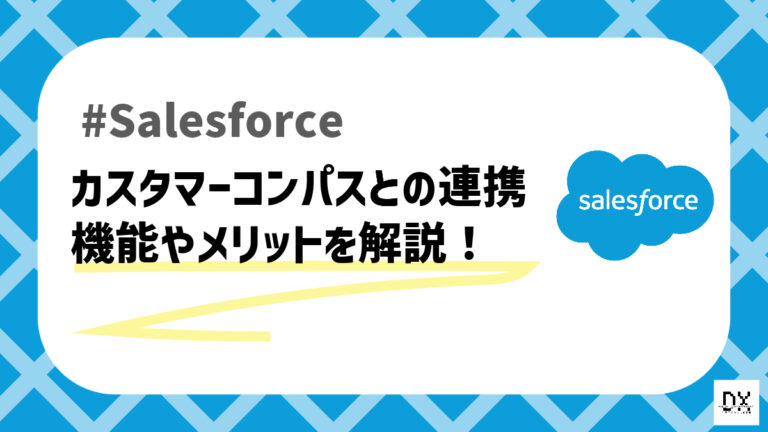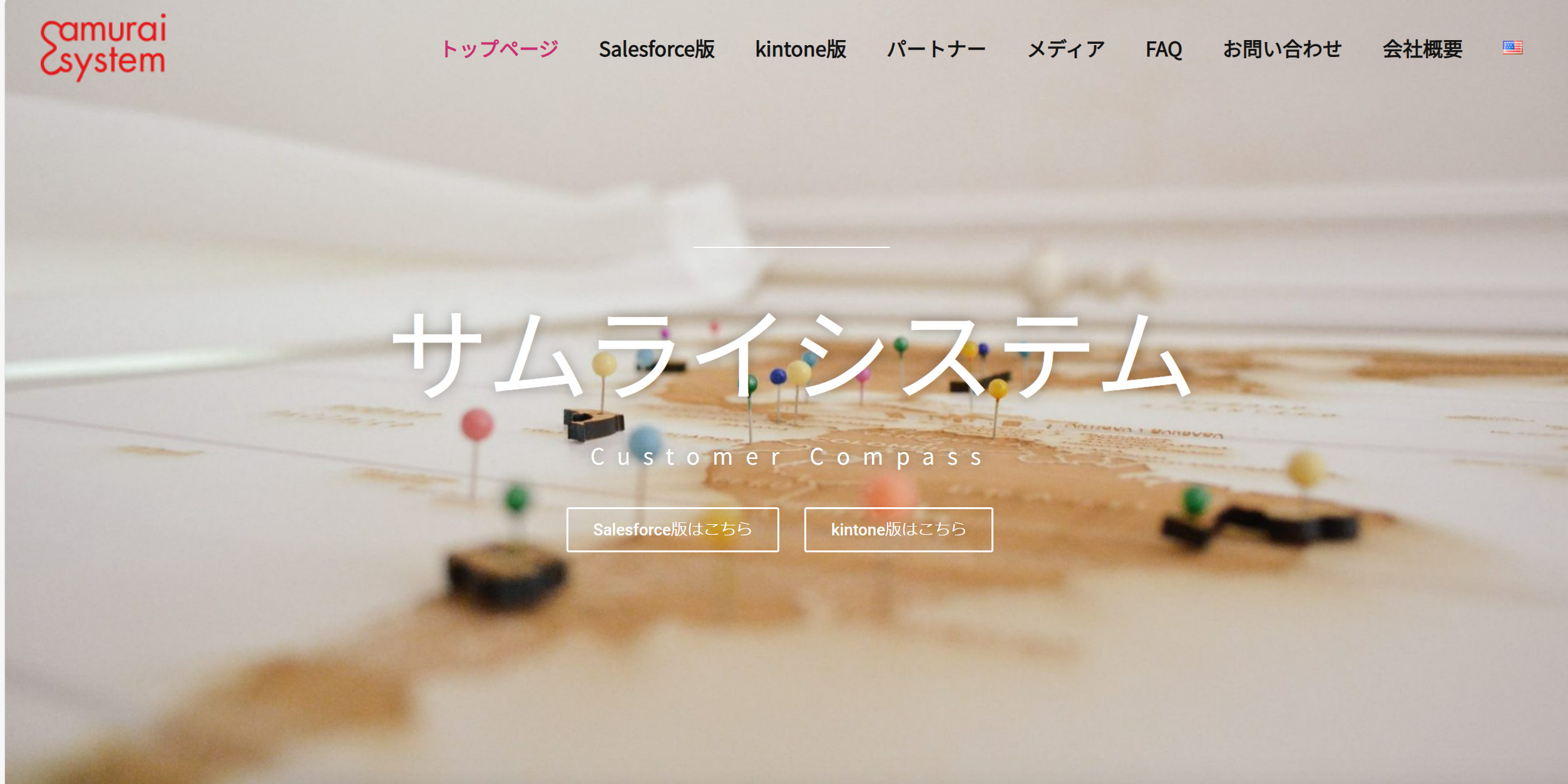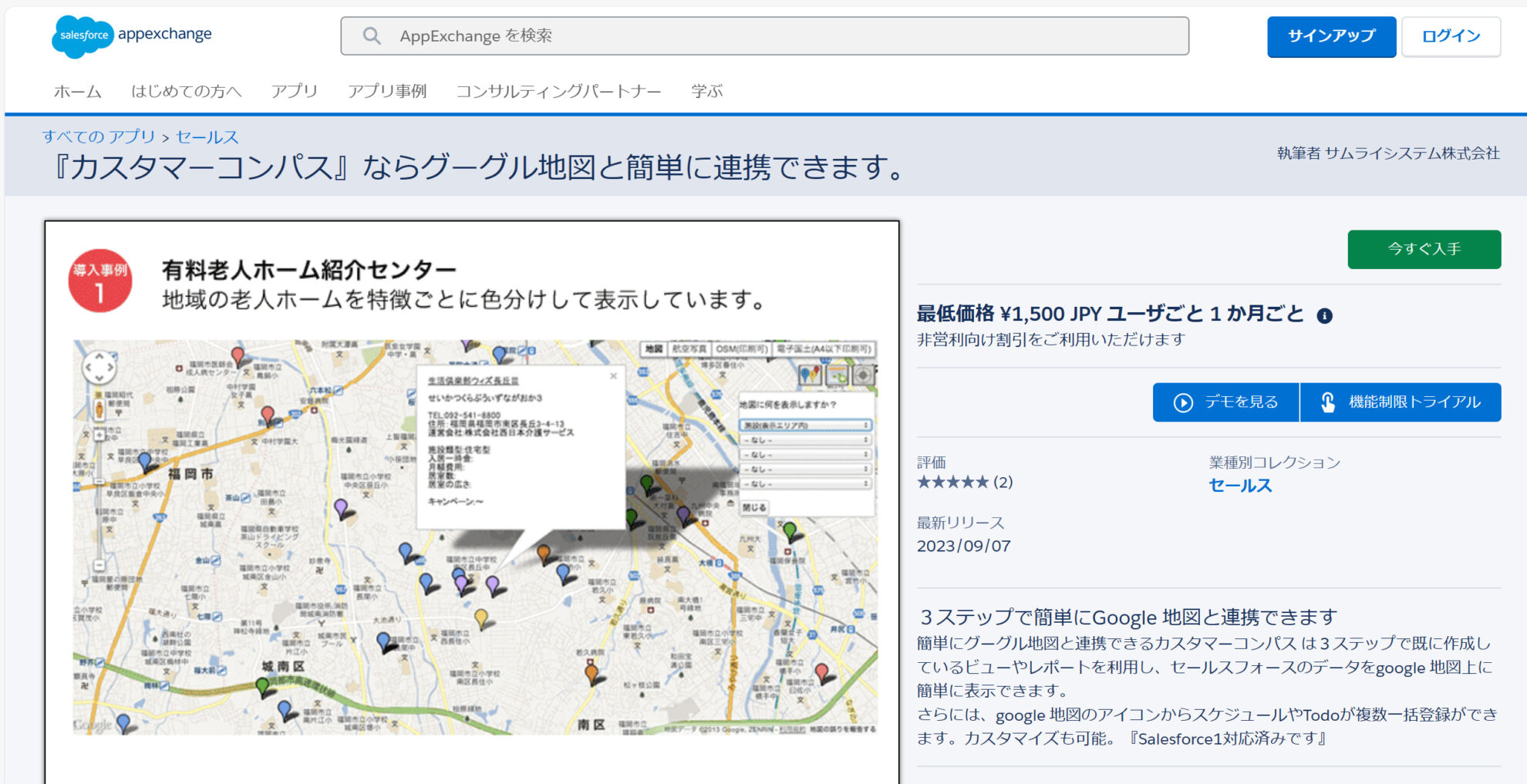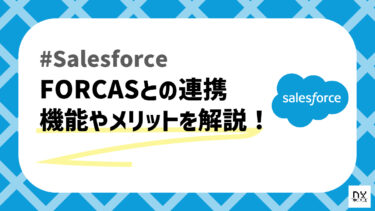こんにちは、DX攻略部のトーヤです。
今回は、Google Mapsと連携して地図上に顧客情報や商談情報を表示することができる、カスタマーコンパスというツールについて解説していきます。
カスタマーコンパスにはSalesforce版とkintone版がありますが、この記事ではSalesforce版をご紹介します。
Salesforce版のカスタマーコンパスを使うことで、Salesforce上のデータを地図上に表示可能となり、営業活動の効率化を図ることができます。
地図を活用して営業活動を効率化したいと考えている方は、ぜひご覧ください。
カスタマーコンパスとは?
カスタマーコンパスとは、サムライシステム株式会社が提供する顧客情報や商談情報を地図上に可視化することができるツールです。
仕事の現場で項目やビューを地図上で自分の見たいように簡単に操作することが可能です。
Salesforceやkintoneと連携させて使うことができ、どちらの場合もGoogle Mapsと簡単に連携できます。この記事では、Salesforce版についてご説明します。
料金プランはSalesforce版とkintone版で異なり、Salesforce版は初期費用100,000円、1ユーザーあたり月額1,500円で利用できます。30日間の無料トライアルもあります。
カスタマーコンパスとSalesforceの連携の特徴
Salesforce版のカスタマーコンパスをインストールすると、カスタマーコンパスをSalesforceと連携させて使うことができます。
ここでは、カスタマーコンパスとSalesforceの連携の特徴についてご紹介します。
- ビューやレポートの情報を地図上に可視化
- マルチデバイス対応
- 表示を自由にカスタマイズ
ビューやレポートの情報を地図上に可視化
Salesforce版のカスタマーコンパスでは、Google Mapsと簡単に連携でき、SalesforceのデータをGoogle Maps上に表示することができます。
リストの中の必要な項目やビュー、抽出したいレポートから絞り込んで表示することもできます。仕事現場で一人一人が自分の見たいように操作することができます。
商談などの住所が無いオブジェクトも関連するオブジェクトをもとにして地図上に表示可能です。カスタムオブジェクトの住所からも表示することができます。
また、Google MapsのアイコンからスケジュールやTodoを複数一括登録することもできます。
マルチデバイス対応
Salesforce版のカスタマーコンパスはマルチデバイスに対応しています。パソコンだけではなく、スマートフォンやタブレットでも利用できます。
スマートフォンやタブレットを使うことで外出先からでも地図データを確認可能です。
急な予定変更にも対応でき、スキマ時間を有効活用できます。
表示を自由にカスタマイズ
Salesforce版のカスタマーコンパスでは、地図上の表示を自由にカスタマイズすることができます。カスタマイズすることで自分にとって見やすいように表示させることが可能です。
ベースとなる地図は変更可能であり、アイコンの色やツールチップの門限も変更できます。
また、地図上のピンの位置を変更したり、微調整したりすることもできます。
カスタマーコンパスの主なサービス
カスタマーコンパスでは、導入から運用にかけて、以下のようなサービスを受けることができます。困ったことがあれば利用してみると良いでしょう。
- 導入支援
- 技術支援
- コンサルティング
導入からカスタマイズ、基幹システムとの連携や運用までの支援をはじめ、Salesforceやkintoneの技術支援やエディケーションを受けることができます。
また、Salesforce、kintoneとマッシュアップを活用したITコンサルティングを受けることもできます。
なお、DX攻略部でもSalesforceの導入支援を行っているので、あわせてご活用ください。
カスタマーコンパスとSalesforceの連携方法
カスタマーコンパスとSalesforceを連携させる方法ですが、まずはSalesforce版カスタマーコンパスの公式サイトより試用申し込みを行います。
すると見積書兼発注書がメールで送られてくるため、署名してPDFで返信します。その後以下のサイトよりカスタマーコンパスをインストールします。
契約が完了すると運営会社から本番環境にライセンスを付与されます。
また、課金開始月の翌月末に入金するための請求書も送付されます。
カスタマーコンパスの使い方
カスタマーコンパスは、3ステップで簡単にセットアップすることが可能です。インストール後に地図でみたいオブジェクトを選び、ジオコーディングを開始します。
そして見たいリストの最後に(map)と入力すれば完了です。
これでSalesforce上の住所情報や緯度経度情報をもとに地図上にピンを立てることができます。レコードの属性によってピンの色や文字を変更することも可能です。
外部の画像を使ったピン表示もでき、個別で作成したビューやレポートを使い、ピンを絞り込んで表示させることもできます。
まとめ
今回は、Salesforce版のカスタマーコンパスについて解説してきました。
Salesforce版カスタマーコンパスを導入することで、Google Maps上にSalesforceのデータを表示することができます。
スケジュールやTodoの一括登録も可能であり、営業活動の効率化を図ることができます。
30日間の無料トライアルもあるので、気になる方はぜひ導入を検討してみてください。
また、現在DX攻略部ではSalesforceの導入支援を行っております。こちらもあわせてご活用ください。